목차

온라인으로 음식을 주문하기 위해 Grubhub 앱을 사용했는데 이번에는 실수로 잘못된 것을 넣었습니까? 괜찮아요; 앱에서 제한 시간 내에 주문을 쉽게 취소할 수 있습니다.
빠른 답변앱에서 Grubhub 주문을 취소하려면 "주문"을 탭하고 최근 주문을 선택하고 <3을 탭하세요>"도움말", 및 "주문 취소"를 선택합니다. 주문 취소 이유를 선택하고 "채팅하기"를 탭하고 상담원의 응답을 기다린 다음 알려줍니다. 주문 취소 이유에 대해 설명합니다.
일을 단순화하기 위해 시간을 들여 앱에서 Grubhub 주문 취소에 대한 포괄적인 단계별 가이드를 작성했습니다. 또한 Grubhub 앱에서 환불을 받는 절차도 살펴보겠습니다.
앱에서 Grubhub 주문 취소
Grubhub 주문을 취소하는 방법을 모르는 경우 앱에서 다음 3가지 단계별 방법을 시도하여 큰 문제 없이 이 작업을 수행해 보세요.
방법 #1: 고객으로서 주문 취소
이후 마음이 바뀐 경우 Grubhub 앱에서 음식을 주문하려면 다음 단계에 따라 주문을 취소하세요.
- Grubhub를 실행합니다.
- 탭 "주문".
- 최신 주문을 선택합니다.
- "도움말" 을 탭합니다.
- "주문 취소"를 탭합니다.
- 주문 취소 사유를 선택하신 후 채팅하기를 누르세요.
- 주문 취소 가능 여부는 그럽허브 서비스팀에서 안내해 드립니다.chat.
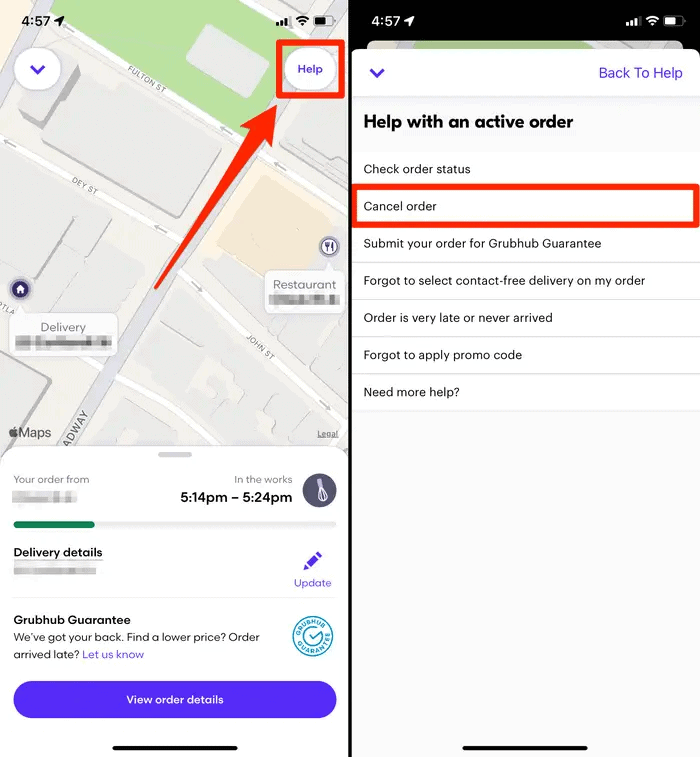
일반적으로 Grubhub 팀은 주문을 취소하기 위해 최선을 다합니다. 그러나 너무 늦어서 레스토랑에서 주문 을 준비한 경우 취소할 수 없습니다 .
또한 주문을 취소하는 데 문제가 있는 경우 음식을 주문한 레스토랑에 직접 연락할 수 있습니다.
방법 #2: 드라이버로 주문 취소
운전기사님의 사정으로 배송이 완료되지 않을 수 있습니다. 이 경우 다음과 같은 방법으로 그럽허브 앱에서 배송을 취소할 수 있습니다.
- 안드로이드 또는 iOS 기기에서 그럽허브 앱 을 실행하세요.
- 취소하려는 주문을 선택하고 "문제가 있습니다"를 누릅니다.
- 취소 이유 를 선택하고 프로세스를 확인합니다.
그러나 Grubhub 앱에서 드라이버로 주문을 취소하면 평점 에 영향을 미칠 수 있으며 여러 번 취소를 요청하면 계정이 <3될 수 있습니다>비활성화.
방법 #3: 식당으로서 주문 취소
Grubhub를 통해 주문한 식당에서 준비할 의사가 없다면 다음 단계에 따라 취소하세요. .
- 기기에서 브라우저를 실행하고 Grubhub 웹사이트 로 이동합니다.
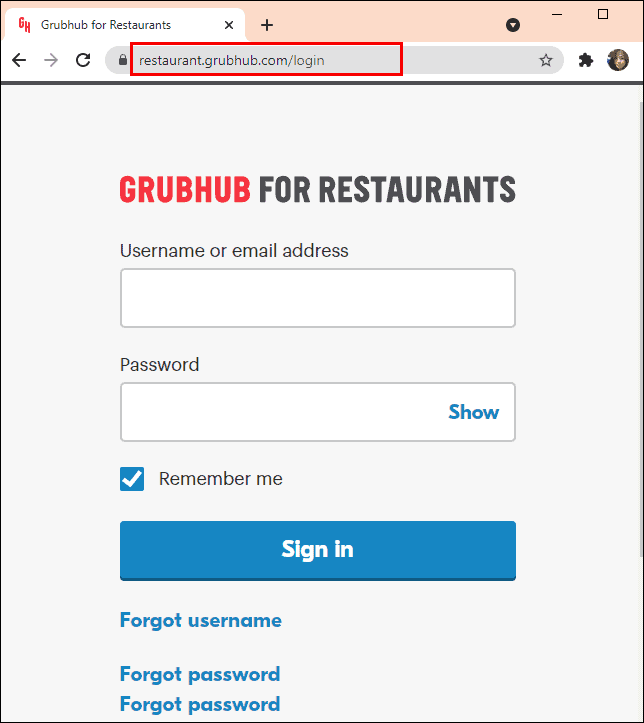
- 활성 목록에서 취소하려는 주문 을 선택합니다.
- "취소" 를 클릭하면완료!
"주문 받기 중지" 를 클릭하여 고객이 향후 주문하지 못하도록 할 수도 있습니다.
Grubhub 웹사이트에서 주문 취소
다음과 같은 방법으로 앱에서 취소할 수 없는 경우 Grubhub 웹사이트에서 주문을 취소할 수 있습니다.
- Android/iOS 기기 또는 컴퓨터에서 브라우저를 시작합니다.
- Grubhub 웹사이트 로 이동합니다.
- 계정에 로그인합니다.
- "과거 주문 모두 보기" 를 선택합니다. 취소할 주문을 선택합니다.
- "취소"를 선택합니다.
- 취소 이유 를 선택합니다. 그게 다입니다.
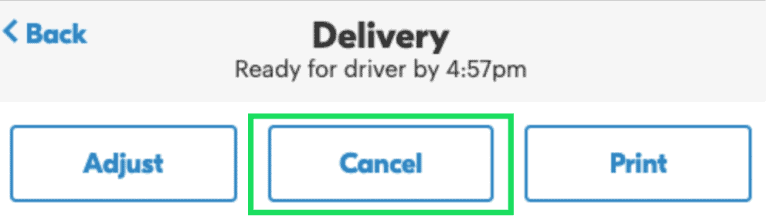
취소된 그럽허브 주문 환불받기
앱에서 그럽허브 주문 취소 후 환불받고 싶은 경우 , 다음 단계를 수행하여 서비스 팀과 채팅할 수 있습니다.
또한보십시오: 노트북이 켜지지 않는 이유는 무엇입니까?- Grubhub를 시작합니다.
- 탭 "주문".
- 주문을 선택합니다.
- "도움말"을 탭합니다.
- 고객 지원 담당자와 채팅하고 환불.
또한 "1-877-585-7878" 로 전화하여 Grubhub에 연락하여 에이전트에게 상황을 설명하고 취소된 항목에 대한 환불을 받을 수 있습니다.
환불 요청이 처리되면 확인 이메일을 받게 되며 결제를 받는 데 영업일 기준 3~5일 이 소요될 수 있습니다.
또한보십시오: Lenovo 노트북에서 스크린샷 찍는 방법방법 레스토랑으로 Grubhub 주문에 항목 추가
고객이 놓친 것이 있을 수 있습니다.Grubhub에서 주문하는 동안 다음과 같은 방법으로 간단하게 추가할 수 있습니다.
- 휴대폰에서 브라우저를 열고 Grubhub 웹사이트 및 로그로 이동합니다. in.
- "주문" 을 탭하고 편집할 주문을 선택합니다.
- "항목 추가"를 탭합니다.
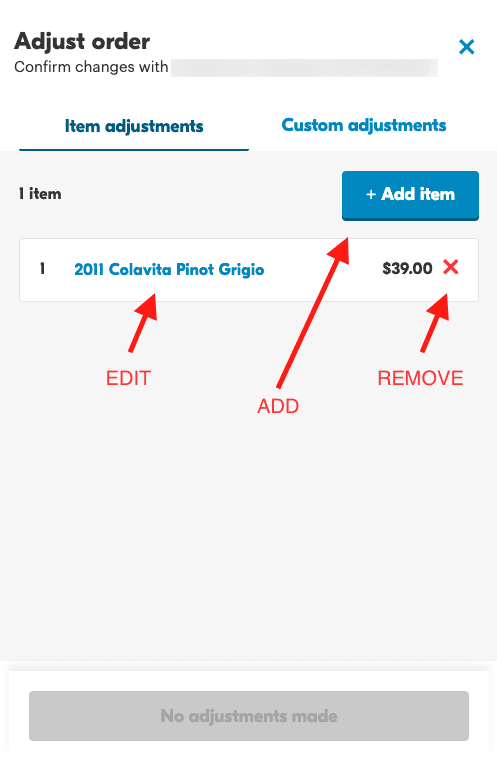
- 고객이 주문에 추가하려는 항목을 선택하고 조정 합니다.
- 탭 "완료" 하고 주문에 항목을 추가하는 이유를 선택합니다.
- 탭 "저장".
요약
이 가이드에서는 고객, 드라이버 또는 식당 주인으로서 앱에서 Grubhub 주문을 취소하는 방법에 대해 설명합니다. 그럽허브 웹사이트에서 주문을 취소하고 환불받는 방법도 논의했습니다.
게다가 레스토랑 오너로서 고객의 주문에 항목을 추가하는 방법도 공유했습니다.
문제가 해결되어 이제 잘못된 Grubhub 주문에 대한 비용을 빠르게 절약할 수 있기를 바랍니다.
